Các thiết lập mặc định của Word giúp bạn làm việc dễ dàng và hiệu quả hơn. Tuy nhiên đôi khi vì một lý do nào đó mà bạn lỡ thay đổi các thiết lập, điều này làm bạn khó khăn trong quá trình sử dụng. Bài viết dưới đây, sửa chữa PC ở Đà Nẵng sẽ hướng dẫn bạn cách chỉnh word về mặc định giúp bạn đưa Microsoft Word về các thiết lập mặc định ban đầu.
1. Cách chỉnh word về mặc định
Bạn sử dụng Registry Editor để reset MS Office về thiết lập mặc định ban đầu nhanh chóng. Bài hướng dẫn dưới đây có thực hiện trên các phiên bản word 2010, 2013, 2016, 2019.
Đầu tiên, để xem bảng Word Options, bạn vào Word > chọn File > sau đó chọn Options.
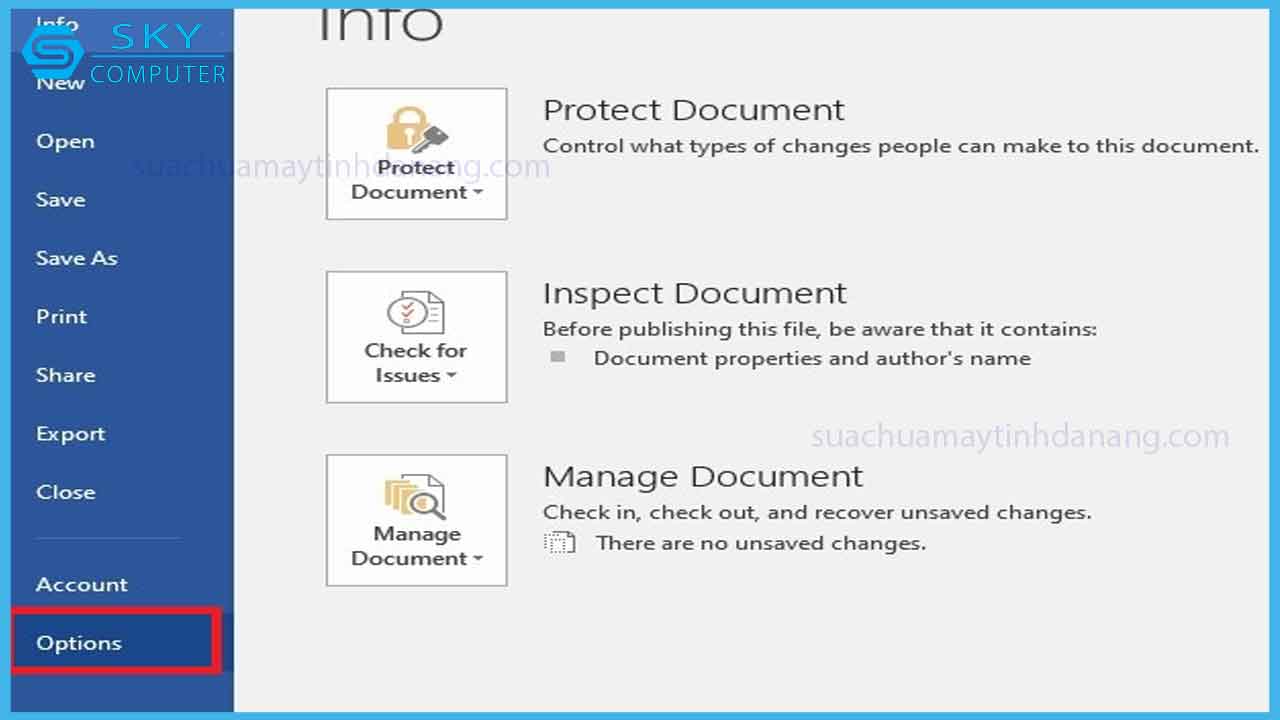
Bạn vào bấm vào mục Save ở bảng Word Options để xem bản thiết lập mình đang sử dụng Word khi chưa reset lại.
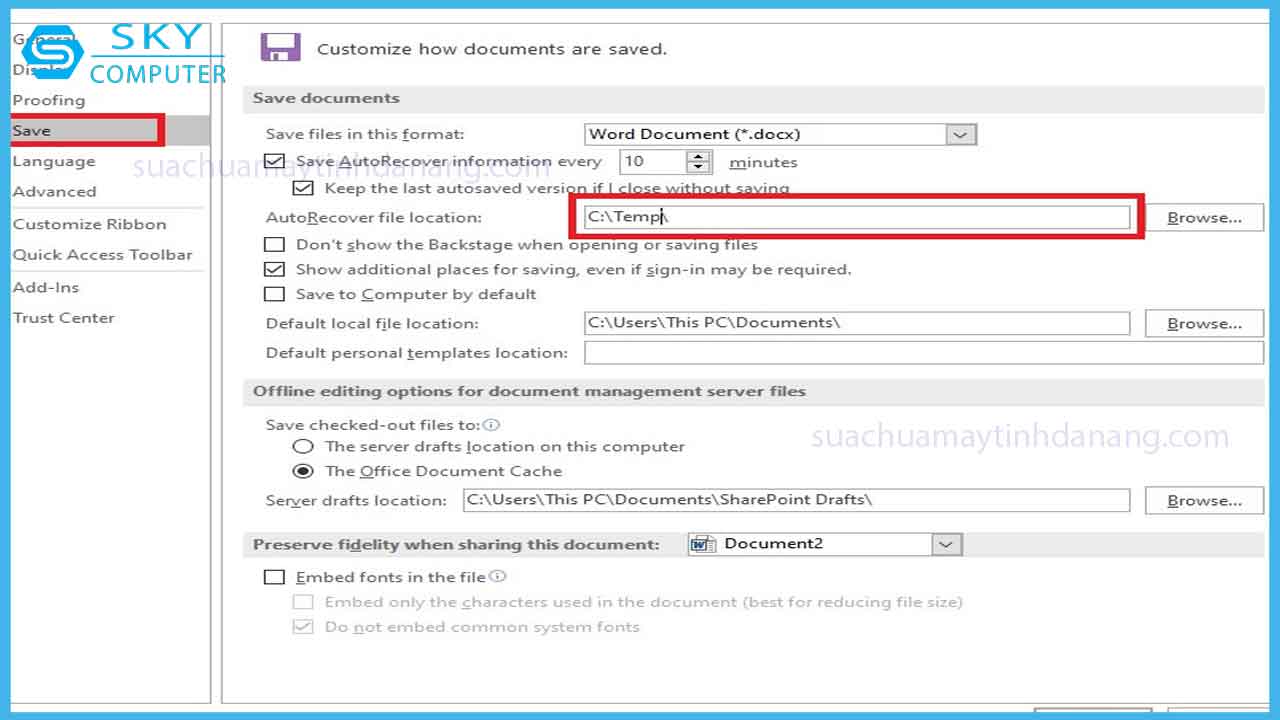
Các bước chỉnh trang word về mặc định bằng Registry Editor:
Bước 1: Nhấn tổ hợp phím Window + R để mở hộp thoại Run > Nhập lệnh “regedit” > nhấn OK.
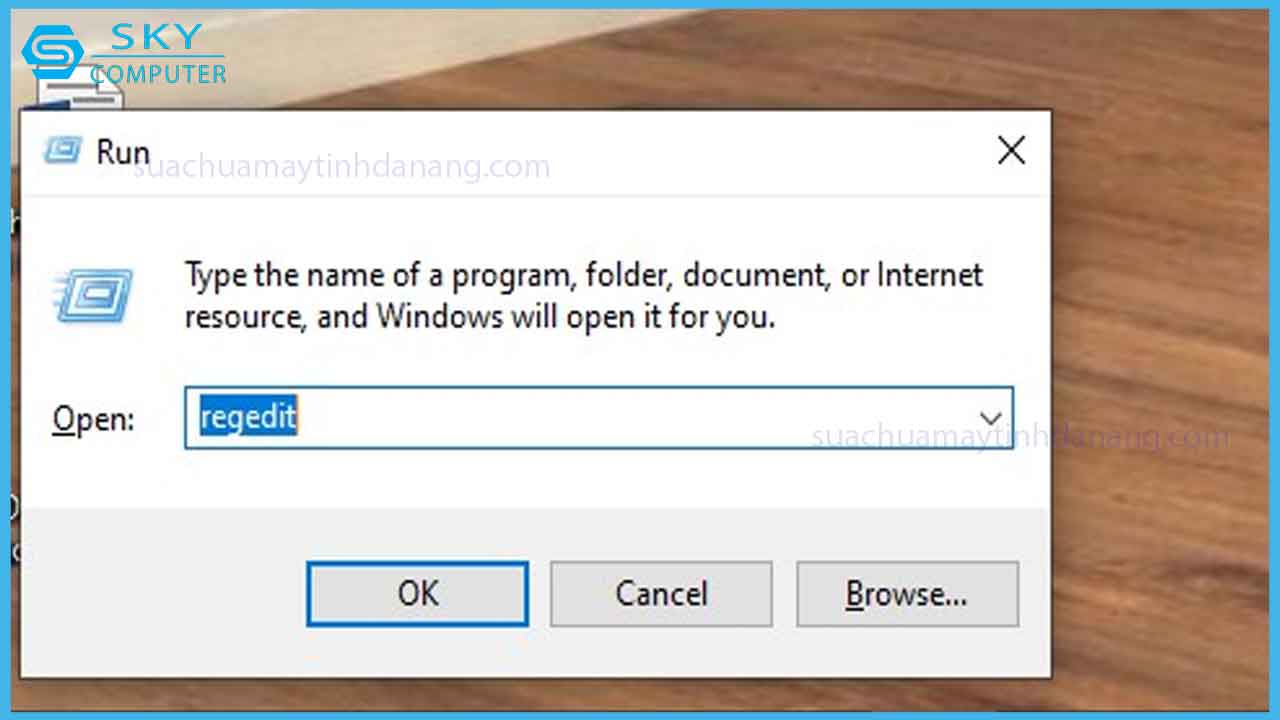
Bước 2: Hộp thoại Registry Editor xuất hiện, bạn thực hiện theo đường dẫn sau:
HKEY_CURRENT_USER/SOFTWARE/Microsoft/Office/ (lựa chọn thư mục phù hợp với phiên bản MS Office hiện tại của bạn muốn thiết lập).
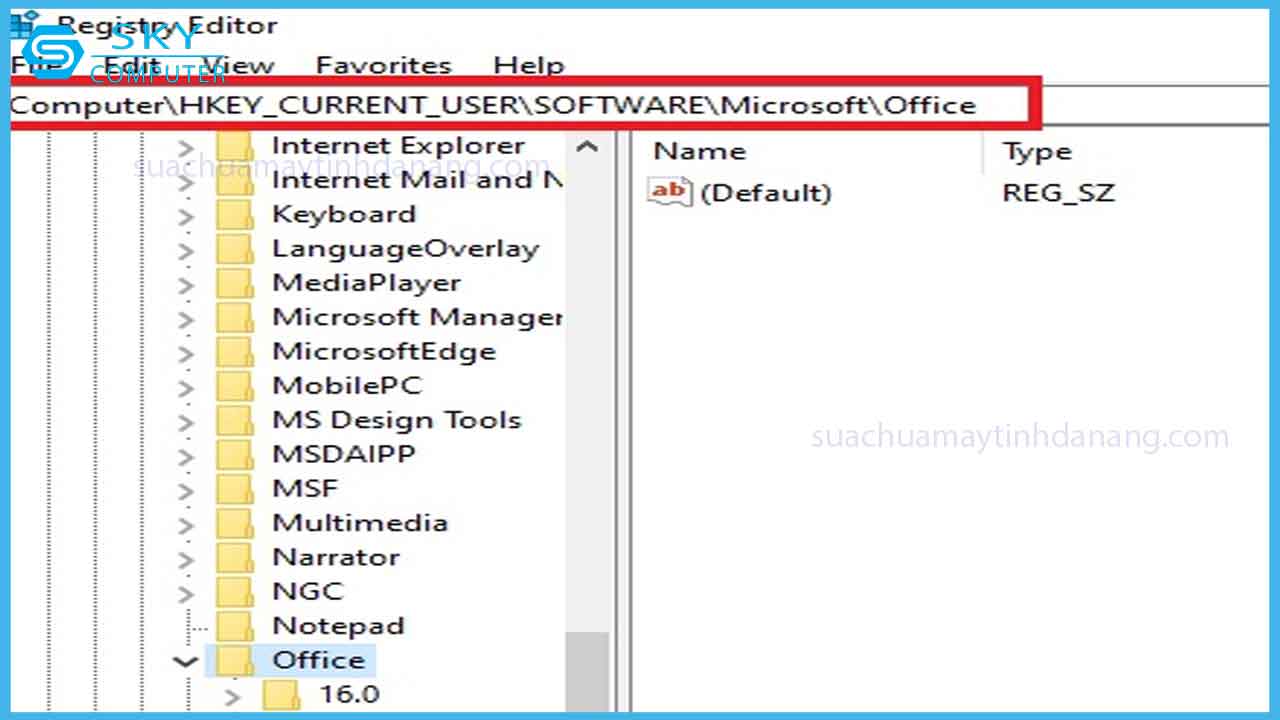
Tùy phiên bản Word đang dùng mà chọn thư mục cho đúng:
+ Word 365 2019 2016: Chọn thư mục 16.0.
+ Word 2013: Chọn thư mục 15.0.
+ Word 2010: Chọn thư mục 14.0.
+ Word 2007: Chọn thư mục 12.0.
+ Word 2003: Chọn thư mục 11.0.
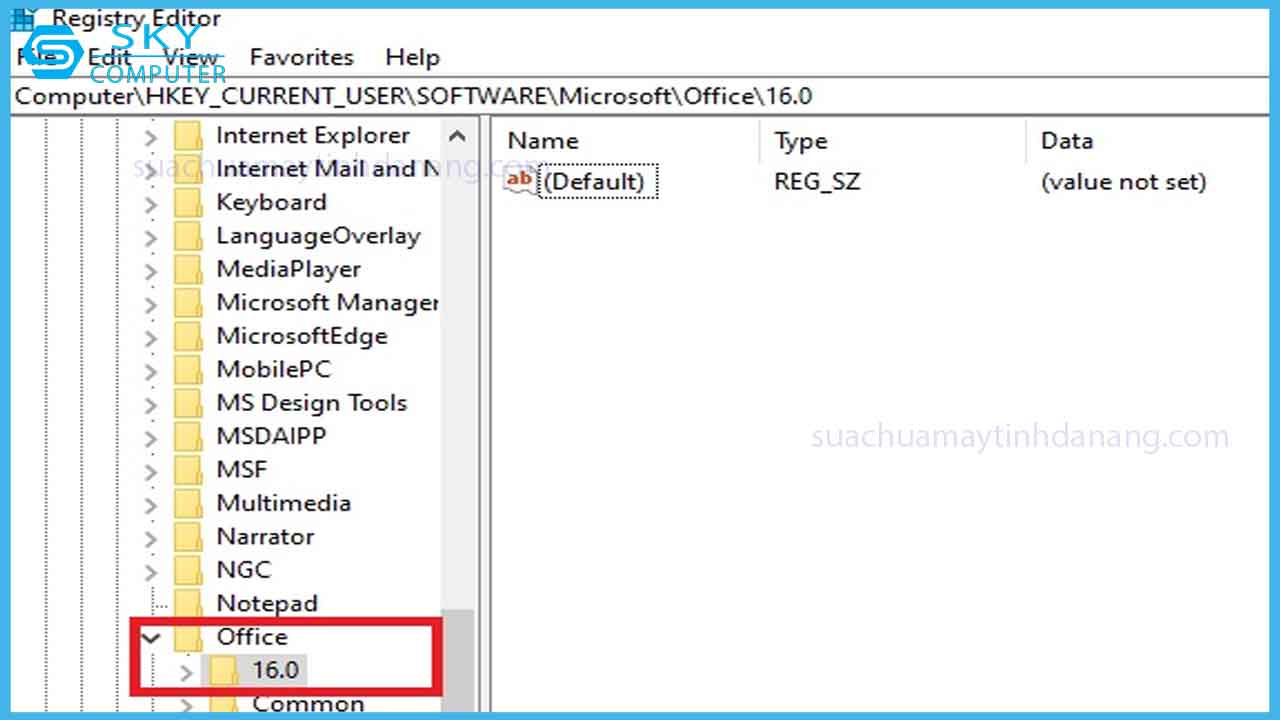
Bước 3: Click chuột phải vào thư mục mà bạn đã chọn > chọn tiếp thư mục Word > click chuột phải và chọn Delete.

Bước 4: Chọn Yes.
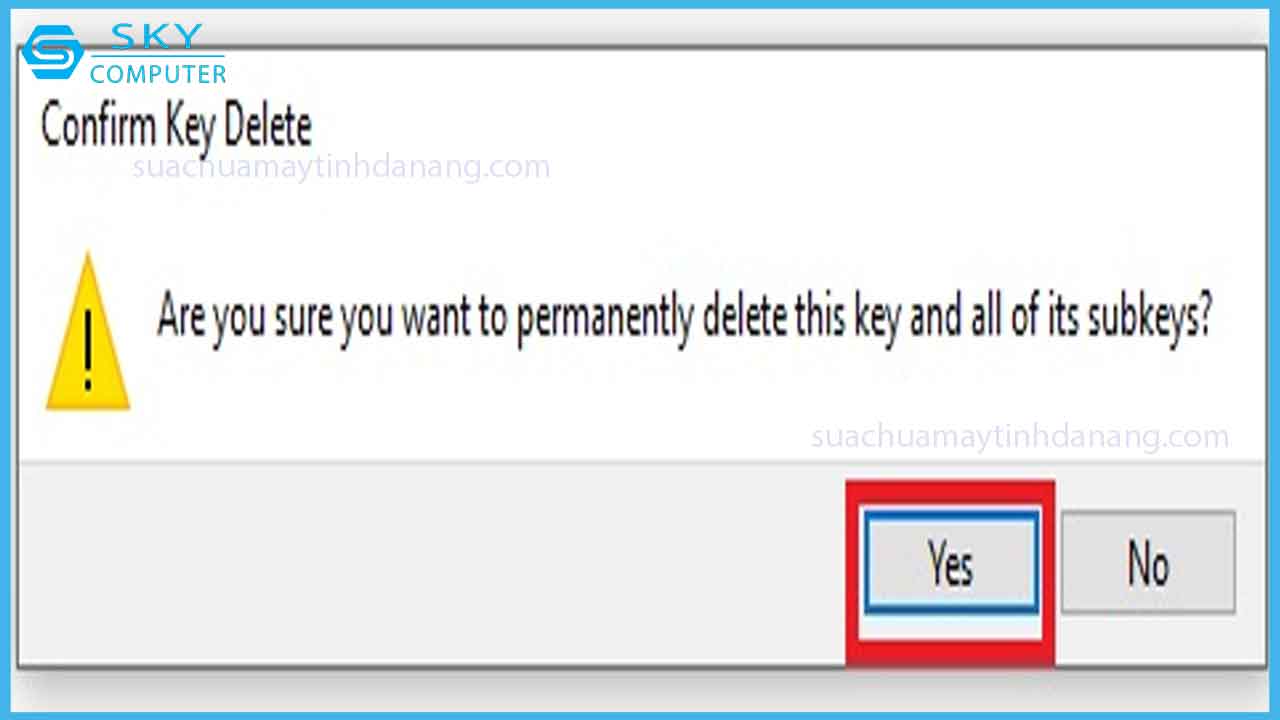
Như vậy là bạn đã chỉnh word về mặc định, kết quả sau khi bạn thực hiện xong sẽ như sau:
2. Lợi ích khi sử dụng Registry để reset word về mặc định
– Do Word không có nút để khôi phục word về mặc định nên phải việc sử dụng Registry Editor là cách đơn giản nhất và nhanh nhất.
– Registry là nơi lưu trữ toàn bộ thông tin dữ liệu máy tính. Do đó, thao tác reset trên Registry Editor sẽ giúp bạn giải quyết vấn đề một cách triệt để, hiệu quả và tối ưu.
– Cách reset khôi phục về cài đặt gốc trên không chỉ hỗ trợ trên Word mà chúng ta có thể thực hiện trên Excel và PowerPoint. Bạn hoàn toàn có thể áp dụng các bước trên, và trong thư mục bạn đã chọn thay vì chọn Word bạn sẽ chọn Excel hoặc PowerPoint.
3. Tổng kết
Như vậy là sua chua PC o Da Nang đã hướng dẫn bạn xong cách chỉnh word về mặc định. Chắc chắn các bước trên sẽ giúp bạn reset word về mặc định nhanh chóng. Chúc bạn thành công!

